La decisione di Microsoft di imporre requisiti più severi per l’installazione di Windows 11 ha suscitato ben più di qualche mugugno tanto che per molti il sistema operativo predecessore, Windows 10, sarebbe destinato a fare la parte del leone ancora per tanti anni, anche dopo la data di fine supporto esteso fissata per il 14 ottobre 2025.
Con l’utilità Microsoft Controllo integrità PC, adesso installata sui sistemi Windows 10, è possibile verificare se il proprio sistema è compatibile con Windows 11 e soddisfa tutti i requisiti. Per un’analisi più puntuale è possibile utilizzare anche il programma gratuito WhyNotWin11, software libero e open source pubblicato sulla piattaforma GitHub.
Nell’articolo abbiamo presentato tutti i requisiti per l’installazione di Windows 11. Il fatto è che si può avere un sistema a 64 bit, utilizzare il BIOS UEFI, funzionalità Secure Boot abilitata, almeno 4 GB di memoria RAM, hard disk o SSD basato sullo schema delle partizioni GPT, scheda grafica dedicata o GPU integrata compatibile con le librerie DirectX 12 o versione successiva (utilizzo di un driver WDDM 2.0), chip TPM 2.0 presente e abilitato, processore con almeno 2 core fisici ma se la CPU non è compatibile, Windows 11 non potrà essere installato.
In altre parole con Windows 11 un processore non supportato non permette né di aggiornare al nuovo sistema operativo partendo da Windows 10 né di installare Windows 11 da zero.
È il caso dell’esempio in figura: WhyNotWin11 indica che tutti i requisiti sono assolti tranne quello sul processore che risulta bloccante per l’installazione di Windows 11.
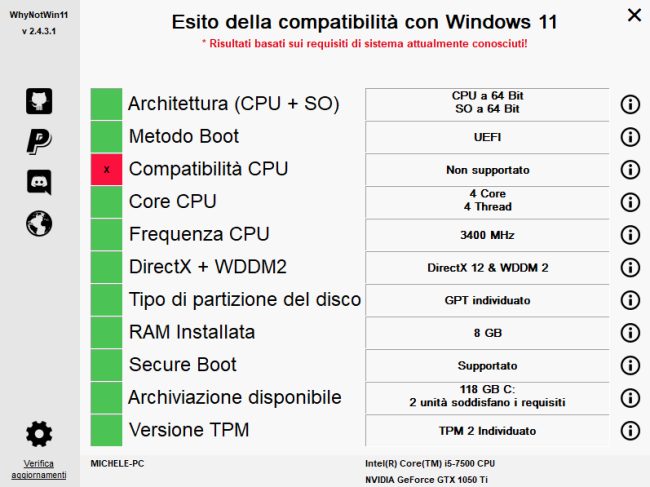
Processore non supportato in Windows 11: perché
Nel documento di supporto dal titolo Requisiti del processore di Windows Microsoft indica i processori supportati in Windows 11: basta scorrere la tabella fino a trovare la voce Windows 11 quindi cliccare su Processori AMD supportati e Processori Intel supportati.
La lista dei processori supportati in Windows 11 si trova anche su GitHub ed è gestita dagli autori di WhyNotWin11: basta cliccare sui file di testo SupportedProcessorsAMD.txt e SupportedProcessorsIntel.txt.
In Windows 10 per verificare se si stesse usando un processore Intel o AMD basta premere la combinazione di tasti Windows+Pausa oppure digitare Informazioni sul PC nella casella di ricerca.
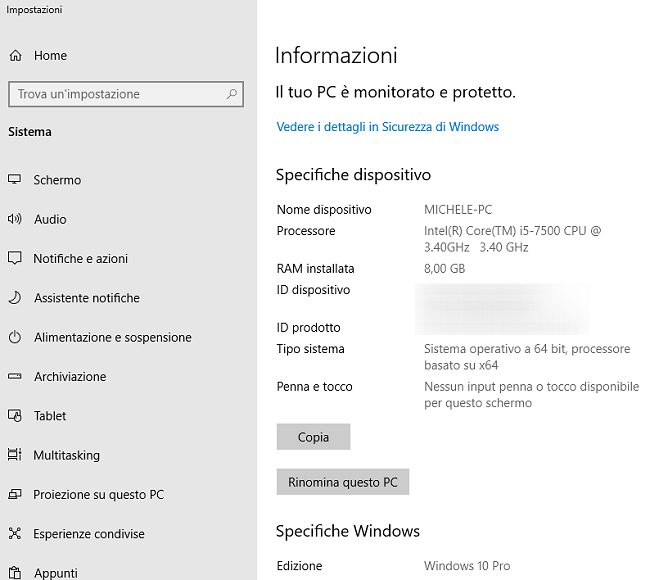
In alternativa basta avviare WhyNotWin11 e leggere il nome del processore riportato in basso, nella schermata principale dell’applicazione.
Con una decisione molto discutibile Microsoft ha deciso di non supportare in Windows 11 tutti i computer antecedenti all’incirca al 2017 che con Windows 10 oggi continuano a essere performanti.
Tutti i processori Intel antecedenti ai Kaby Lake (ottava generazione, numero “8” come prefisso nella sigla del modello) e i prodotti AMD precedenti ai Ryzen 2000 sono sono supportati in Windows 11.
Non c’è bisogno di scegliere il migliore processore Intel o AMD per eseguire Windows 11: se Windows 10 funziona bene con quella CPU essa sarà capace di lavorare senza problemi anche con il sistema operativo più recente. Eppure Microsoft ha deciso di “tagliare i ponti” con i processori un po’ più datati.
Basti pensare che un processore ad alte prestazioni di classe HEDT lanciato nel 2016 al prezzo di 1.700 dollari come Intel Core i7-6950X (octa-core, 16 thread) non è nella lista delle CPU compatibili con Windows 11. E questo non può che lasciare di stucco.
I motivi della decisione di Microsoft non sono ad oggi noti: il ciclo di vita di un PC può arrivare tranquillamente a 8-10 anni. Perché allora privare gli utenti della possibilità di applicare l’aggiornamento a Windows 11 se quegli stessi processori con Windows 10 assicurano prestazioni all’altezza delle aspettative?
La decisione può essere riconducibile alla volontà di dare una spinta alle vendite di nuovi PC presentando Windows 11, a livello commerciale, come un sistema operativo progettato per i dispositivi più moderni.
È vero che con il supporto di Thread Director Windows 11 riesce a ottimizzare l’utilizzo dei processori ibridi Intel Alder Lake di dodicesima generazione (cosa non possibile con Windows 10) ma si tratta di una funzionalità nuova ideata per trarre il massimo vantaggio dai processori più recenti. Di nuovo, perché escludere quelli più vecchi?
Una possibile opzione, soprattutto sui PC che soddisfano tutti i requisiti di Windows 11 tranne il processore, potrebbe essere quella di aggiornare la CPU.
Utilizzando alcuni semplici software si possono vedere le caratteristiche del PC in Windows: il consiglio è quello di risalire al nome della scheda madre quindi controllarne le specifiche tecniche. Si può in questo modo verificare se il processore potesse essere sostituito con uno supportato.
Usare Windows 11 con un processore non supportato
In altri nostri articoli abbiamo visto che è possibile installare Windows 11 su un PC non compatibile.
Si può anche installare Windows 11 da zero e modificare il file ISO in modo tale da scavalcare il controllo sui requisiti effettuato all’avvio dell’installazione.
Se da un lato i portavoce di Microsoft hanno più volte ribadito che in futuro Windows Update “potrebbe” non erogare più alcun aggiornamento sui sistemi Windows 11 che usano hardware o comunque una configurazione non compatibili, dall’altro l’azienda di Redmond ha spiegato come installare Windows 11 sui PC con processore non compatibile o sprovvisti di chip TPM 2.0.
Per adesso, nonostante le dichiarazioni degli ultimi mesi, gli aggiornamenti per Windows 11 continuano ad arrivare regolarmente anche sui PC non compatibili.
Piuttosto, una notifica nell’angolo in basso a destra (simile a quella che invita all’attivazione di Windows o segnala problemi con la licenza) ricorda se Windows 11 non è compatibile con il sistema in uso.
C’è comunque già il sistema per sbarazzarsi di tale messaggio: basta infatti aprire l’Editor del registro di sistema (premere Windows+R quindi digitare regedit), portarsi in corrispondenza della chiave HKEY_CURRENT_USER\Control Panel\UnsupportedHardwareNotificationCache, impostare il valore DWORD SV1 oppure SV2 a 0 e riavviare il sistema. Il primo viene utilizzato per le build 22000.588 e successive; il secondo per la build 22557 e seguenti (premere Winows+R e digitare winver per verificare la versione di Windows 11 in uso).
In alternativa si può fare tutto dal prompt dei comandi digitando cmd nella casella di ricerca, selezionando Esegui come amministratore quindi digitando ciò che segue:
reg add "HKCU\Control Panel\UnsupportedHardwareNotificationCache" /v SV2 /t REG_DWORD /d 0 /f
reg add "HKCU\Control Panel\UnsupportedHardwareNotificationCache" /v SV1 /t REG_DWORD /d 0 /f
Inserendo entrambi i valori, comunque, non si fanno “danni” e il watermark o avviso in basso a destra circa l’incompatibilità della configurazione hardware-software scomparirà.
Difficile dire se Microsoft chiuderà davvero “i rubinetti” di Windows Update per chi usa Windows 11 su un sistema compatibile. Crediamo di no perché la mancata installazione degli aggiornamenti di sicurezza potrebbe rivelarsi problematica e rappresentare una minaccia per l’intero ecosistema Windows.
Cosa succederebbe se una lacuna di sicurezza wormable restasse non aggiornata su alcuni sistemi Windows 11 e la vulnerabilità venisse sfruttata per aggredire altri sistemi?
Quindi o si bloccava dall’inizio ogni e qualsiasi possibilità di installare Windows 11 sulle macchine non compatibili oppure si prosegue con la distribuzione degli aggiornamenti sui sistemi che già usano Windows 11. Il watermark potrebbe essere la soluzione usata a Microsoft per richiamare l’attenzione degli utenti sull’opportunità di usare soltanto sistemi compatibili.
Posto tutto ciò non è escluso che in futuro Microsoft possa riservare un “trattamento differente” ai PC sui quali è installato Windows 11 ma che non risultano compatibili. E non è neppure una possibilità remota l’aggiornamento della lista dei processori supportati da Windows 11 aggiungendo magari quelli più performanti delle precedenti generazioni Intel e AMD.
/https://www.ilsoftware.it/app/uploads/2023/05/img_24412.jpg)
/https://www.ilsoftware.it/app/uploads/2025/04/windows-11-funzionalita-rimosse.jpg)
/https://www.ilsoftware.it/app/uploads/2025/04/wp_drafter_476261.jpg)
/https://www.ilsoftware.it/app/uploads/2025/04/inetpub-giunzione-rischio-sicurezza.jpg)
/https://www.ilsoftware.it/app/uploads/2025/04/recall-windows-11-seconda-versione.jpg)